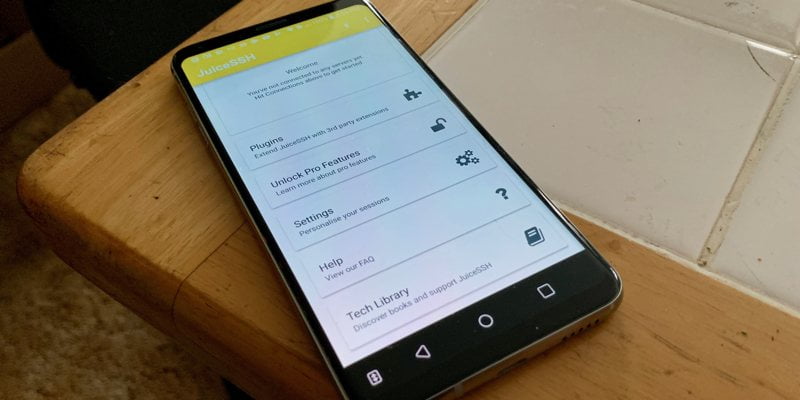Si tiene un servidor Linux y no está en su sala de estar, es muy probable que se conecte a él de forma remota. Podría estar usando ese servidor para alojamiento web, copias de seguridad, como una caja de desarrollo. O todo lo anterior. Pase lo que pase, una conexión remota es útil.
La mayoría de las veces sería fácil asumir que te estás conectando desde otra computadora. Sin embargo, es posible que no tenga acceso a una computadora todo el tiempo. Pero, ¿qué pasa con tu dispositivo Android? No solo es factible conectarse desde un dispositivo Android, sino que es bastante fácil.
Antes de empezar
Antes de comenzar a conectarse a su servidor desde Android, debe considerar cómo afecta la seguridad. Conectarse desde Android no es intrínsecamente inseguro, pero cualquier forma adicional de conectarse a su servidor es otra puerta. Agregar una puerta significa que alguien más podría potencialmente abrir esa puerta. Eso sin siquiera considerar las vulnerabilidades no deseadas como Heartbleed, que causó grandes problemas hace unos años.
Ya sea que se esté conectando desde Android o no, debe leer sobre cómo fortalecer su servidor. Después de todo, más vale prevenir que lamentar.
Configura tu servidor
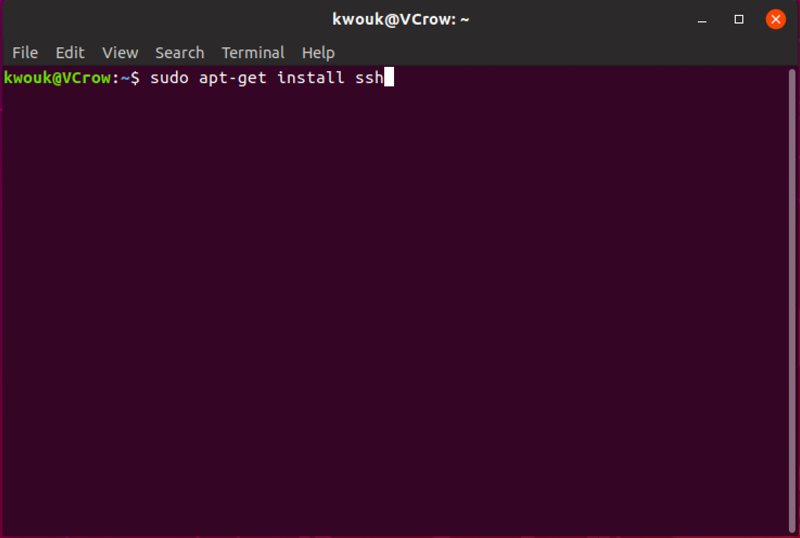
Una de las formas más comunes y seguras de conectarse a su servidor es SSH o Secure Shell. Si aún no lo ha hecho, querrá instalar OpenSSH, que también incluye SFTP (FTP seguro). Instalar y configurar SSH es fácil, pero está más allá del alcance de este artículo. No tema, ya que tenemos una guía paso a paso para instalar y configurar SSH y SFTP en Ubuntu. Incluso si está utilizando otra distribución, esas instrucciones pueden ayudarlo a llegar allí.
Configura tu dispositivo Android
Tanto SSH como SFTP tienen un teclado bastante pesado, por lo que es posible que desee considerar usar un teclado Bluetooth con su dispositivo. Hay muchos teclados Bluetooth compatibles con Android disponibles, y muchos de ellos son muy asequibles. Alternativamente, si no tiene acceso a un teclado externo, puede instalar y usar el teclado de hacker aplicación
A continuación, deberá obtener una aplicación SSH para conectarse a su servidor desde Android. Dos de las opciones más populares disponibles en este momento son JuiceSSH y Termius.
JugoSSH
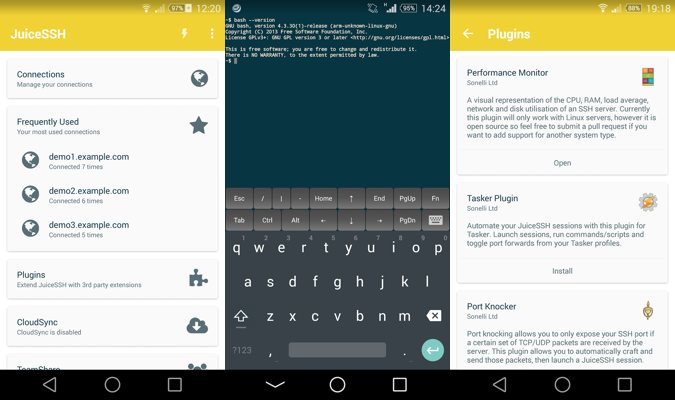
JugoSSH admite teclados Bluetooth y ofrece muchas opciones. La versión base de la aplicación admite autenticación de dos factores, complementos opcionales y compresión ZLib en conexiones SSH. La actualización a la versión Pro agrega más esquemas de color, copia de seguridad automática de sus conexiones y un práctico widget. la aplicación es disponible gratis en Google Play Store.
Término

Termius es otra opción popular. Además de SSH, esta aplicación también es compatible con SFTP. Si con frecuencia necesita cargar archivos desde su dispositivo Android a su servidor, esto es útil. La versión gratuita de la aplicación. disponible en Google Play tiene la mayoría de las características que necesitará. Desafortunadamente, el soporte de SFTP solo está incluido en la versión Premium, que cuesta $59.88 por año.
Conectando a su servidor
Para conectarse a su servidor, necesitará su nombre de usuario y contraseña o su clave SSH privada. Usar un nombre de usuario y una contraseña es más fácil, pero también mucho menos seguro. La guía para configurar SSH en Ubuntu anterior incluye un paso para generar sus claves. Para usarlos con la aplicación SSH de Android que elija, deberá copiar su clave pública en su dispositivo. Una de las formas más fáciles de hacer esto es guardar su clave en un administrador de contraseñas como 1Password o LastPass y copiarla y pegarla en su teléfono Android.
Determinación de su dirección IP
Una vez que haya importado su clave, todo lo que necesitará es la dirección IP de su servidor. Hay varias formas de determinar esto. Primero necesita saber qué dirección IP está buscando.
Si su servidor es un host web o un host remoto de un servicio como Linodo o océano digital, necesitará la dirección IP pública de su servidor. Una forma sencilla es escribir el comando curl ifconfig.me en una ventana de terminal en su servidor. Esto utiliza un sitio web para recuperar su dirección IP pública.
Si se está conectando a un servidor en su hogar, querrá su dirección IP privada. Una forma sencilla de determinar esto es escribir el comando ifconfig | grep inet. Verás algunas líneas de texto. Uno de ellos contendrá su dirección IP, que normalmente tiene el formato 192.168.*.*.
Una vez que tenga su clave privada y dirección IP, puede usar esto para conectarse desde su dispositivo Android. Si está buscando cosas que hacer en la línea de comandos de su servidor, tenemos una lista para que pueda comenzar.